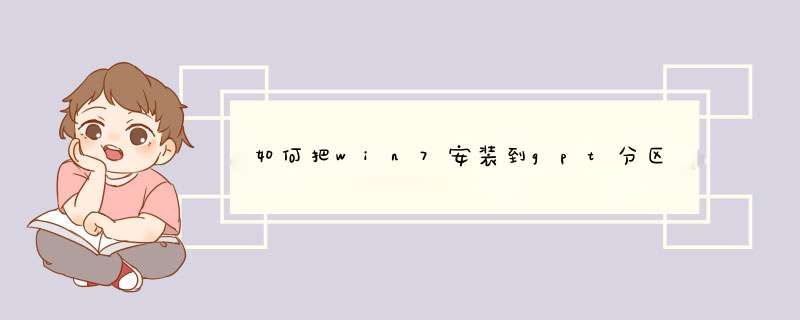
在GPT
分区上安装WIN7
系统步骤如下:gpt分区无法直接安装win7系统,首先要将gpt分区格式更改为mbr模式才能安装win7系统,需要注意的是,要给电脑提前备份所有数据。准备工具:1、4g以上可以正常使用的U盘2、u启动U盘启动盘制作工具3、win7系统安装包具体步骤:一、将gpt格式转化为mbr格式1、开机u盘启动,然后进入win8pe系统,
如图: 2、双击打开pe系统桌面的“DiskGenius分区工具”,如图: 3、在打开的分区表工具中点击“硬盘”--“删除所有分区”,然后在d出的提醒框中点击“是”,如图: 4、再点击分区工具中菜单栏“硬盘”--“转换分区表类型为MBR格式(B)”,接着在提醒转换成mbr格式窗口中点击“确定”,如图: 5、查看分区表类型是否转换成mbr格式,然后点击“保存更改”,并在d出的保存更改提醒框中点击“是”,如图: 6、接着就可以对磁盘分区了,点击分区工具中“快速分区”,d出的快速分区界面中根据自己需要进行相应设置,点击“确定”即可进行分区,如图: 7、最后就是已经分区完成的界面了,要退出该分区工具只需点击右上角关闭按钮即可,如图: 二、安装win7系统1、制作u启动u盘启动盘,重启电脑时按开机启动快捷键设置u盘启动,进入u启动主菜单界面后选择运行win8pe选项回车,如图: 2、进入pe系统,在d出的u启动pe装机工具中选择好win7镜像文件,并放在c盘,点击确定,如图: 3、程序将执行还原 *** 作,勾选完成后重启复选框,点击确定。如图:4、接下来就是程序安装过程,电脑会重启多次。如图: 5、安装完成后只需设置即可,win7系统就安装完成了。
GPT分区设置
1、将已经制作好的U盘插到电脑的USB接口处,然后重启电脑,并在电脑出现开机logo的时候按下启动快捷键进bios设置U盘启动项进入快启动主菜单页面,接着用键盘上的上下按键将光标移至“【02】运行快启动Win8PE防蓝屏版(新机器)”并回车确定,如图所示:
2、进入win8pe系统桌面后,打开桌面上的“更多工具”文件夹,双击“分区工具DiskGenius”图标打开分区工具,如图所示:
3、接下来点击左上角的“快速分区”,如图所示:
4、分区列表类型默认MBR格式,由于我们要选择GPT格式,于是选中GUID类型,另外根据自己所需设置一下分区数和分区大小,然后点击“确定”,如图所示:
5、此时分区工具便开始自动分区,我们只需等待片刻即可,如图所示:
6、到此,GPT格式就分区完成,我们可以将窗口关闭,准备安装win7x64位系统,如图所示:
GPT分区下安装win7x64位系统
在GPT格式的分区状态下,双击打开桌面上的“快启动一键装机工具”,点击右侧的“浏览”按钮,找到事先存放在U盘的win7x64位系统镜像文件,如图所示:
在磁盘列表中选择C盘为系统安装盘,然后点击“确定”按钮,如图所示:
接下来的询问框点击“确定”按钮执行还原 *** 作,如图所示:
随后工具便开始释放镜像文件,我们耐心等待释放完成并重启即可,如图所示:
到此,在GPT分区下安装win7x64位系统的详细方法就介绍完了。需要提醒大家的是,旧版电脑主板不支持GPT分区,不建议大家采用,否则可能出现黑屏或蓝屏现象。
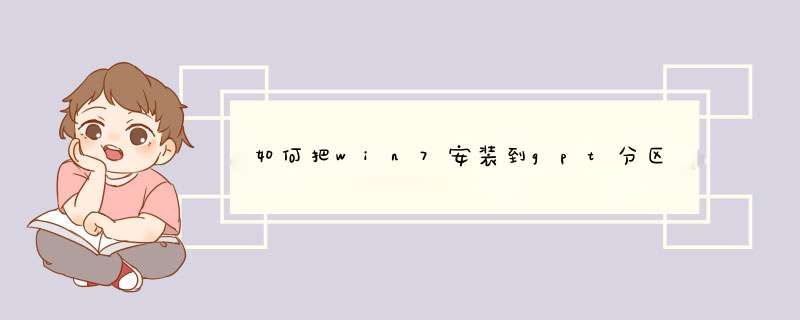

 微信扫一扫
微信扫一扫
 支付宝扫一扫
支付宝扫一扫
评论列表(0条)